win10系统是很多电脑用户首选的装机系统,然而有不少用户在使用过程中可能会碰到win10系统查看win10系统 C盘中installer目录大小的情况。大部分用户电脑技术都是菜鸟水平,面对win10系统查看win10系统 C盘中installer目录大小的问题,无法自行解决。不少用户都来咨询小编win10系统查看win10系统 C盘中installer目录大小要怎么处理?其实可以根据以下步骤1、从网络上下载wizTree,并双击运行。注意,在win10下一般会弹出“用户账户控制”窗口,点击“是”按钮即可; 2、打开wizTree窗口界面,可以看到硬盘的大小,已经用了多少,可用空间多少等信息;这样的方式进行电脑操作,就可以搞定了。下面就和小编一起看看解决win10系统查看win10系统 C盘中installer目录大小问题详细的操作步骤:
推荐:
1、从网络上下载wizTree,并双击运行。注意,在win10下一般会弹出“用户账户控制”窗口,点击“是”按钮即可;


2、打开wizTree窗口界面,可以看到硬盘的大小,已经用了多少,可用空间多少等信息;
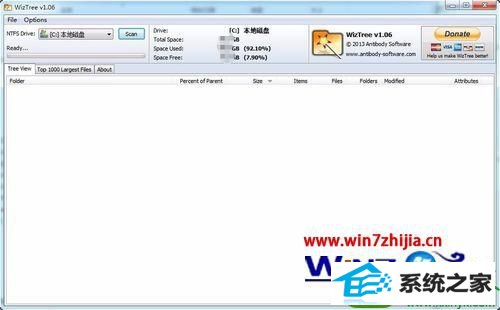
3、选择C盘(默认的),点击扫描scan按钮,开始扫描C盘中所有的目录信息。进程条很快就会跑完;
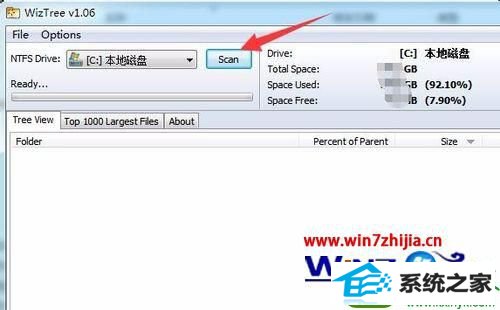
4、查看软件扫描的结果列表,可以看到C盘每个目录的大小数据。以该计算机为例,主要空间有windows目录占据;
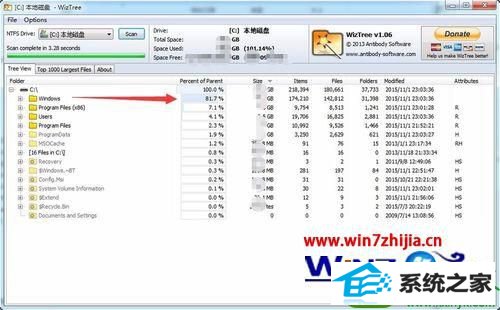
5、点击windows左侧的加号+,展开列表,可以看到一个灰色的installer目录。一般情况下,这个文件夹会占用7G左右的空间,清理后空间约1G左右。因此,基本够win10升级使用;
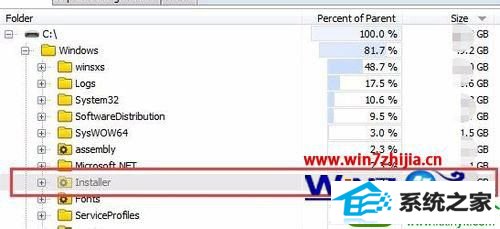
经过上面的方法就可以查看win10 C盘中installer目录大小的全部内容,有需要的用户们可以根据上面的方法进行操作吧,但是切记不要随便删除C盘的文件夹。
(责任编辑:chenhai)
